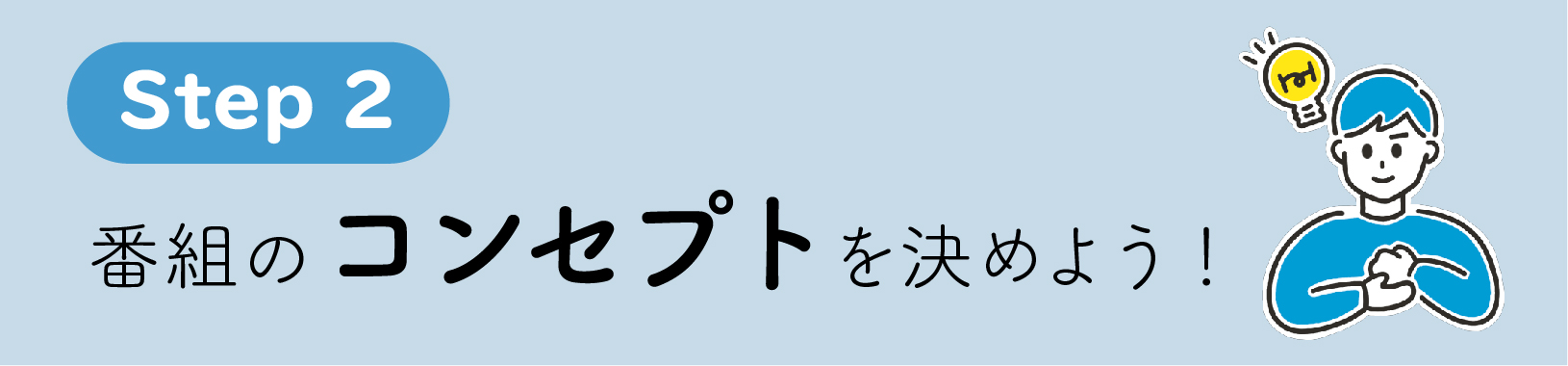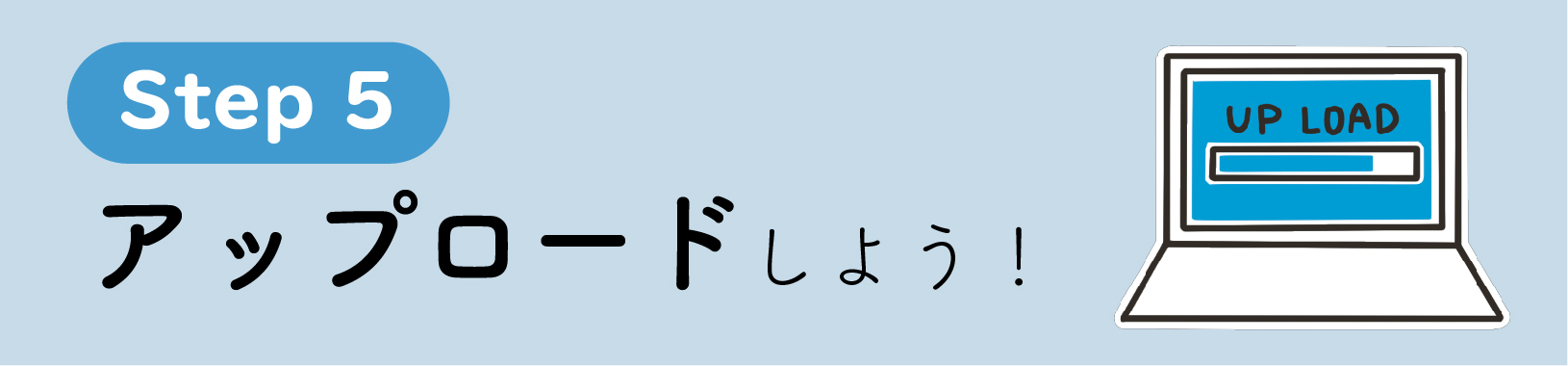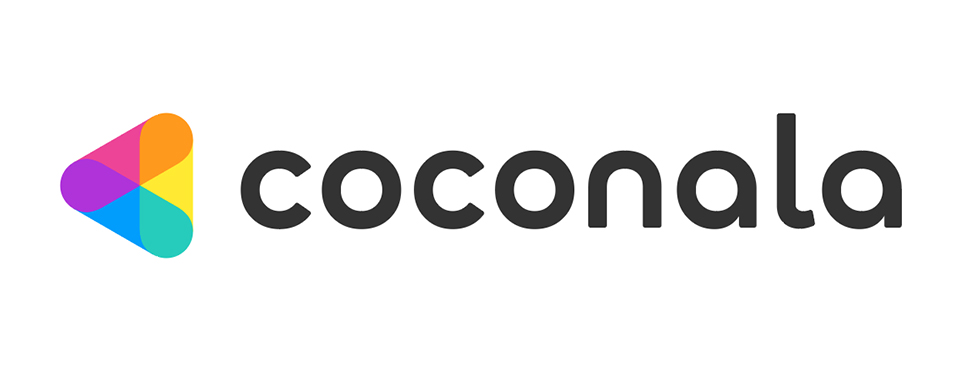はじめまして!『あしたなにする?の放送室』という20代夫婦ラジオを運営している『Reoとayako』です!
このページでは『Podcastの始め方』を知識ゼロの初心者でもわかる様に解説します。


当ブログは【知識ゼロの初心者でも『Podcastに音声コンテンツ#1』を投稿するまでサポートする!】をコンセプトに様々な情報を発信しています!
当ブログを運営する筆者はブロガーでもあり『あしたなにする?の放送室』という番組を運営するPodcast配信者でもあります。
実際に音声配信者だからこそわかる『始めたての時に困った点やわからなかった事』初心者目線で解説します。
余談ではありますが、
筆者達がPodcastを始めようとした時に『準備〜投稿まで』全て説明されているブログはありませんでした。
なので、これからPodcastを始めたい!と思う方の助けになればと思い、当ブログを解説しました。
ぜひ名刺代わりに、私達のラジオ番組『あしたなにする?の放送室』を聞いてみてください!
それと同時に初心者の良くある悩みを、
- ラジオ配信までの手順は?
- どんな機材がいるの?
- 何をはなせばいいの?
- 収益化するにはどうすれば?
- どこで配信すればいいの?
「全て」この記事で解決していきます。
1つ1つ順番に丁寧に読んでいけば、知識ゼロの初心者でも「音声配信」を始めることができます。



とにかくわかりやすさを重視して、書いているのでじっくり安心しながら読んでね!



もう既にある程度の準備ができているよ!と言う人は『下記画像リンク』から知りたいテーマまでジャンプできるよ!
自分の知りたいところから読む
Step0:音声配信を始める前に知っておきたい事


Step1から具体的に『Podcast配信の始め方』を解説していきますが、
その前にこれから音声配信を始める前に知っておきたい事を先にお伝えします。
- 音声配信の将来性
- 音声配信で稼ぐには?
- 音声配信プラットフォームの特徴
\ 既に知っている方は飛ばしてOK! /
①音声配信市場の将来性を解説⇨「先行者利益」を獲得しよう!
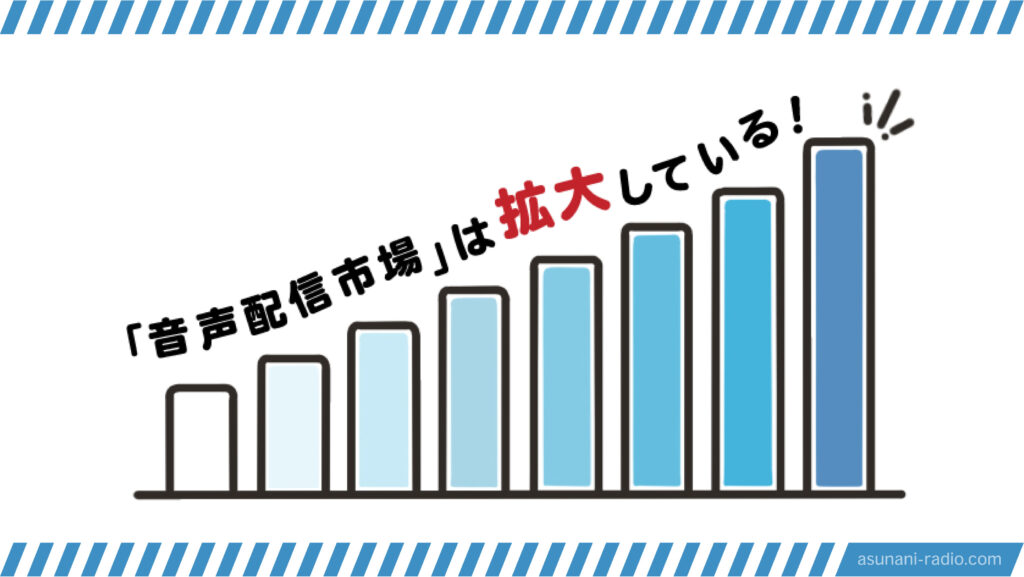
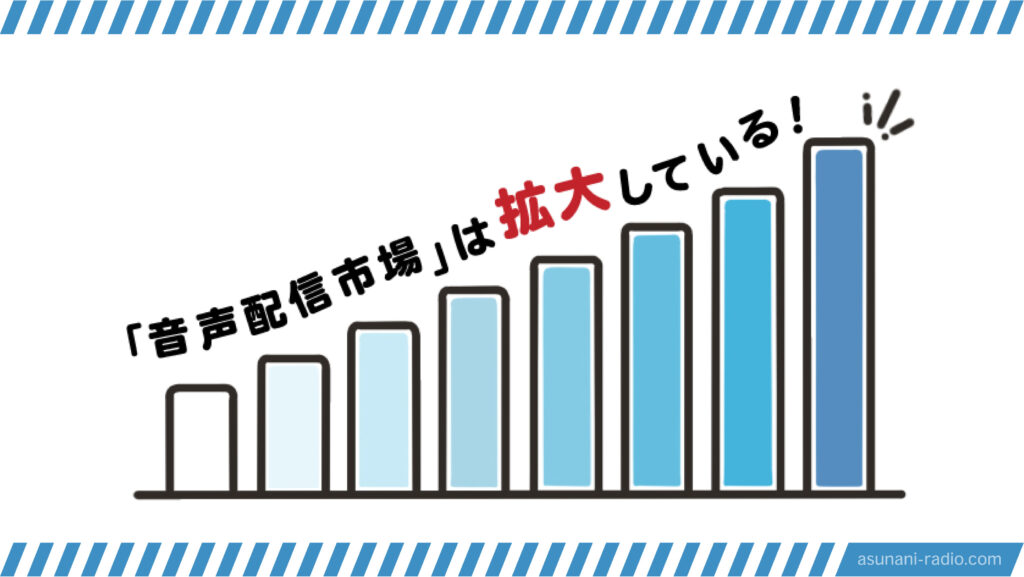
最近では簡単に個人で音声配信ができる『ラジオアプリ』が非常に高い盛り上がりを見せています。
またあるデータによると『2025年』までにYouTubeと同等の規模感になるという予測されています。
そんな音声配信がこれから伸びる!と言われている5つの代表的な理由は下記の通り。
- 音声市場の拡大
- 『ながら聞き』需要の増大
- スピーカーやイヤホンの進化
- 比較的気軽に始めることができる
- 収益化の整備が整いつつある
詳しい内容な下記の記事をご覧ください。
②音声配信で稼ぐには?マネタイズ(収益化)方法について


これから音声配信を始めたい方にとって『1番興味のある話題』かもしれません。
しかし現状『音声配信のマネタイズ』は『動画コンテンツ』に比べると難しいのが正直なところです。



YouTubeも黎明期(れいめいき)が合った通り、音声市場も今がその時。
でも安心してください!
現状でも下記の5つのようにマネタイズ方法はあります。
- 投げ銭
- スポンサーからの広告費
- 有料メンバーシップなどの月額課金
- 限定コンテンツの販売
- 商品を紹介アフィリエイト
詳しい説明は下記記事をチェックしてね!



重要なのは『収益システムが”整いつつある”』という点!
③各音声配信プラットフォームの特徴とメリット・デメリット


音声配信をする上で番組を配信するプラットフォームは大きく分けて3つに分かれます。
- Podcast
⇨SpotifyやApplePodcastなど - 独立配信系(スマホアプリ)
⇨ SpoonやRadiotalkやStandFMなど - YouTubeで音声だけを配信
⇨動画として音声コンテンツを配信する
音声配信をするなら最終的には『全部のプラットフォーム』で配信ができれば理想です。
しかし初めから全てで配信するにはかなりの労力が必要になります。



なぜ『Podcast』からなの?



いい質問ですね!



その理由も含めて、『Podcast』や『独立配信系アプリ』などのメリット・デメリット、特徴を解説します。
Podcast(ポッドキャスト)の特徴とは?


『Podcast』から始める事をおすすめ理由するとして最も大きいのが、
後述する『無料で使えるAnchor(アンカー)』というサービスを利用し、初期設定さえしてしまえば、
あとは『一括でPodcastメディア複数に配信できる』という点です。


またPodcastの利用者は音声業界の中でも最も多いので、『必然的に聞いてもらえる可能性が高まる!』というのがオススメできるポイントです。
独立配信系(スマホアプリ等)とは?


各アプリ毎にユーザーが集まるので『ターゲッティング』をしっかりすれば、『Podcast』よりも聞いてもらえる可能性があります。
その反面、Podcastほどのユーザーがいない(リスナーの母数が少ない)というのも事実。
そして何より『ライバルとなる独立配信系アプリが多い』ので、将来的には淘汰されるアプリも出てくる可能性があります。
独立配信系アプリの中でも下記の3つはユーザー数も多く、生き残る可能性が高い人気のアプリです。
この3つはPodcastで配信した後に合わせて配信しましょう!
【関連記事】⇨『独立配信系アプリの特徴とメリットデメリットを解説』
独立配信系アプリはPodcastのような『既に収録・編集したデータ』をアップロードをする他に『生配信(ライブ配信)』という配信形態があります。
何が言いたいか?と言うと、短期的なマネタイズをしたいから⇨独立配信系アプリを使うというのは少し安直だという事です。



収録と生配信には素早い受け答えや面白い返しなど求められるスキルが少し違います。



まだトークに自信がないうちは『編集という武器』をしっかり使いましょう!
Step1:収録機材を揃えよう!


『Step1』からは音声配信に必要な『収録機材について』解説していきます。
先に結論から『揃えるべき収録機材』と各機材の役割を一覧で紹介します。
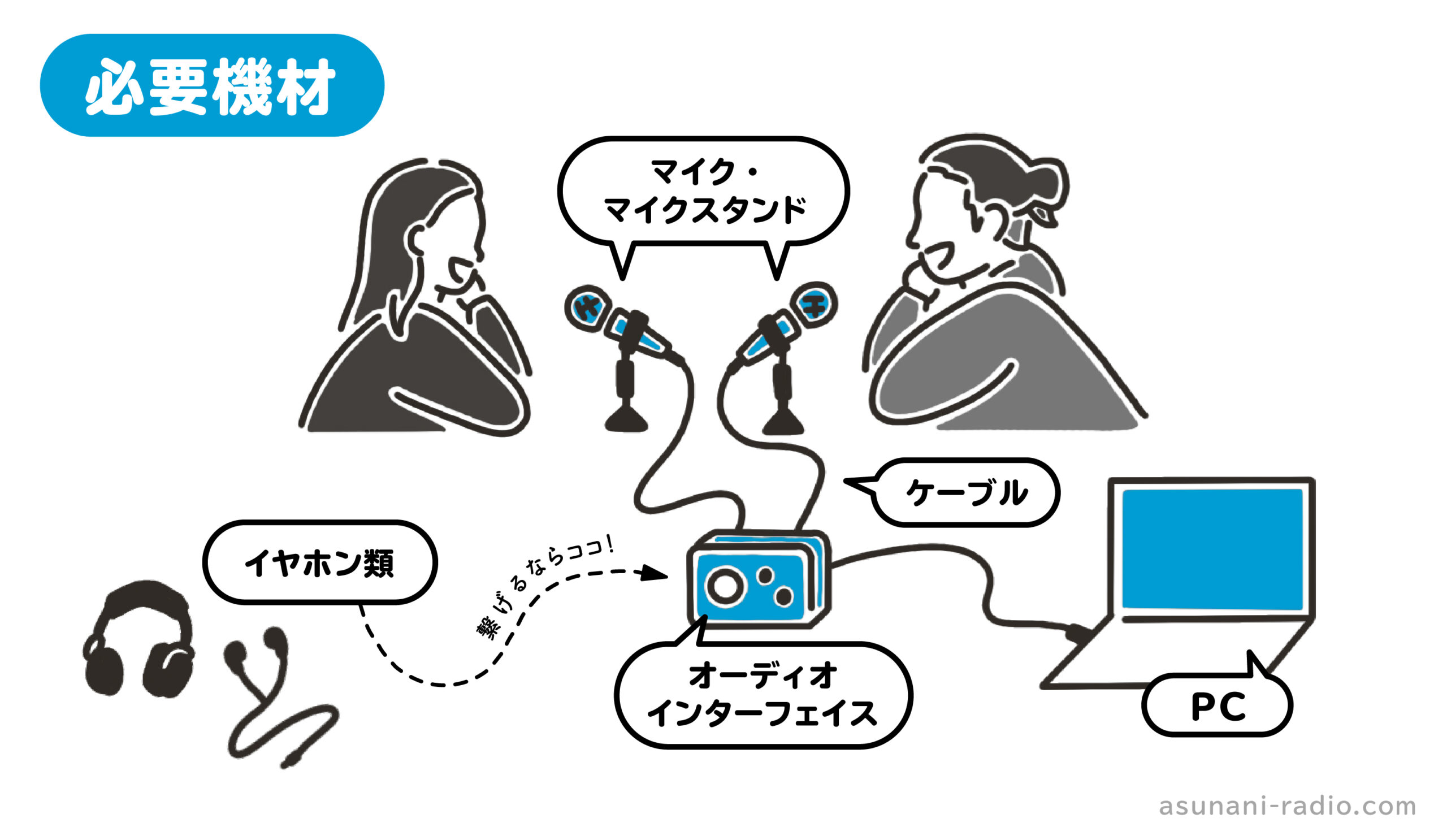
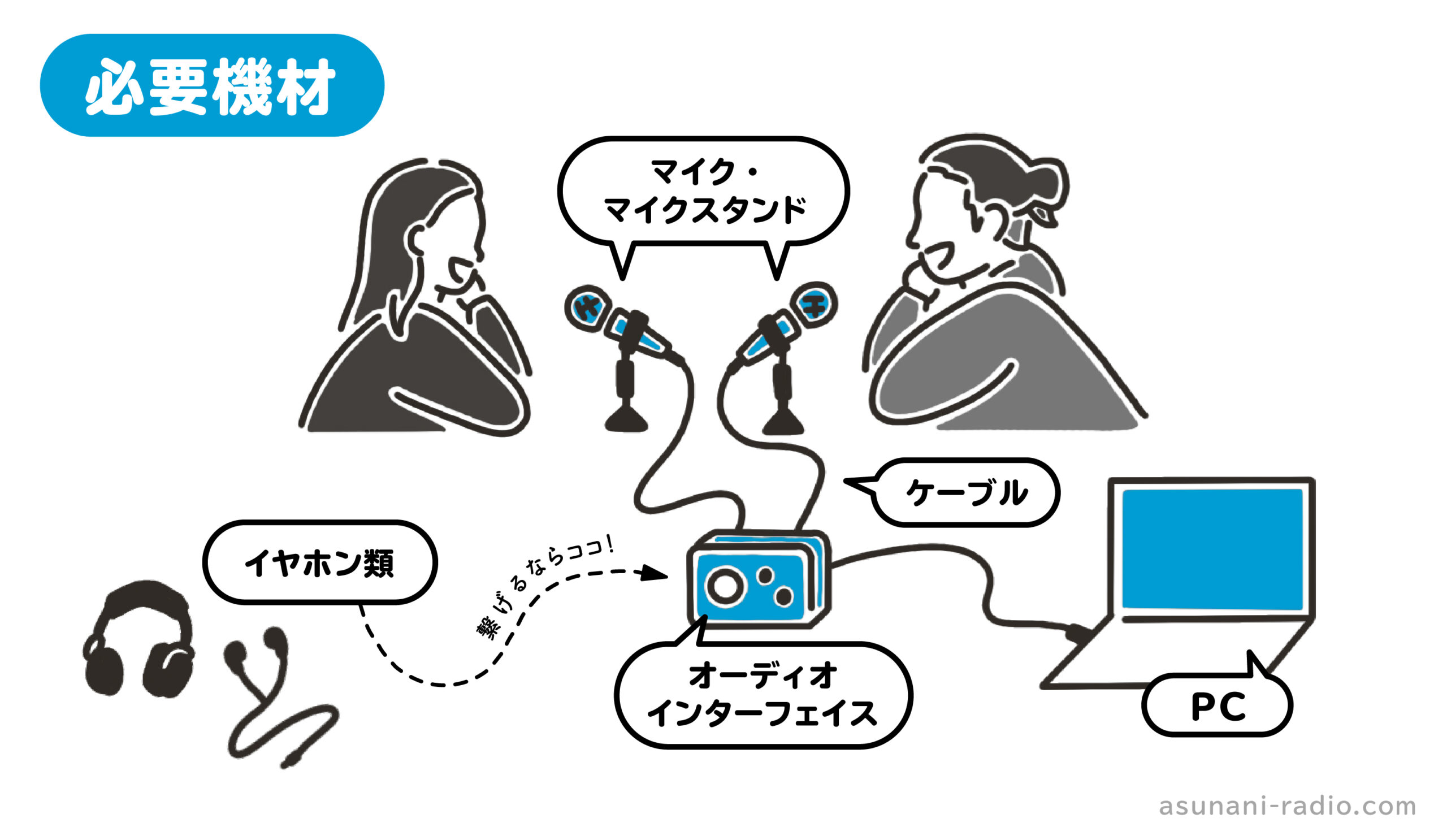
- マイク
⇨音を収録 - ポップガード
⇨マイクへの雑音や飛沫を防ぐ - マイクケーブル
⇨マイクとオーディオインターフェースを繋ぐ - マイクスタンド
⇨マイクを固定する - オーディオインターフェース
⇨マイクとPCを繋ぐ機材 - パソコン
⇨データの記録と編集をする - 【任意】防音シート
⇨環境に応じて必要
もちろん『椅子や机、静かな収録環境』も重要!
もし『機材を選ぶのは苦手!』とか『とりあえずおすすめを教えて!』という方は、
- なるべく低コスト、
- 初心者でも扱いやすく、
- それなのにしっかり高音質で収録できる!
を重視した初心者におすすめの機材を【音声配信】初心者におすすめのラジオ収録機材を紹介で紹介していますのでご覧ください。



自分で機材を選びたいんだけど、選び方を知りたいです!
基本的には機材選びで重要なのは音質に関わる『マイクとオーディオインターフェース』です。
他のマイクケーブルやマイクスタンドなどは互換性があればなんでもOK!
マイクとオーディオインターフェースをじっくり選びたい人は下記の記事をご覧ください!
スマホ”だけ”でも収録できるが、おすすめはしない!





スマホだけで収録・編集はできないの?
・『マイクを使わないスマホのみの収録はおすすめできない!その理由とは?』
と疑問に思うかともいるかと思いますが、『スマホだけでも可能』です。
しかし、音声配信は『音質=命』です。
いくら静かな環境を整えても、ダイナミックマイクやコンデンサーマイクを用いた音質には敵いません。



なので当ブログではマイクでの収録を推奨しております。



編集部分でもパソコンを用いた方が圧倒的に自由度が高いんです!
- 無料編集ソフト『Audacity』を用いた音質編集
- BGMの挿入
- ジングルの挿入 etc…
少しコストはかかりますが、良い音質で配信する事が再生数UPの近道になります。
ここは必要経費と思って割り切りましょう!
『あしたなにする?の放送室』で使用している機材を紹介


筆者自身初めて機材を選ぶときは種類が多すぎてかなり悩んだことを覚えています。
もし私達のラジオ配信の『音質』が良いな!と感じたのであれば、同じ機材を使うのも1つ手かもしれません。
下記記事で『愛用機材』を紹介しているので、よければ参考にしてみてください。
詳しい説明は下記記事をチェックしてね!



合計2万円ぐらいで揃う機材を愛用しています!
Step2:番組のコンセプトを決めよう!


次に『番組のタイトルやコンセプト』を決めましょう。
番組のコンセプトはトーク内容や番組の雰囲気作りの『核』となる部分なのでしっかりと決めましょう!
『どんなことを話したいのか?』『どんな雰囲気にしたいのか?』自分が発信したい事を限りになく具体的にイメージしましょう。
具体的に何を決めるか?というと、
- 番組タイトル
- 番組コンセプト
- 話す内容のカテゴリー
- ターゲット層
上記4つを中心に読者様の色が『100%』出るような番組コンセプトを考えてみてください。



って言われてもなかなか難しいですよね・・・
そこで少し『コンセプトの決め方のヒント』を紹介します。
- どんな人に聞いてほしいか?(ターゲット)
⇨男性?女性?年代は? - 似た配信者と違って何が差別化できているか?
⇨どんなところが差別化できているか? - 自分達の得意なことはなにか?
⇨自分達の強みは何か?
上記からコンセプトを考えてみましょう!



具体例として、私達のラジオ番組『あしたなにする?の放送室』を例に解説していきます!
【具体例】あしたなにする?の放送室のコンセプトを紹介


結論から言うと『あしたなにする?の放送室』のコンセプトは下記の通りです。
関西出身の2人と言うこともあり、関西弁全開で『クスッと笑える』をテーマに、まずは筆者夫婦2人が楽しむ事を心がけて楽しくお話ししています。



まずは自分達が楽しまないとその雰囲気はリスナーさんに伝わらないと考えています。
- 番組タイトル
⇨「あしたなにする?の放送室」 - 番組コンセプト(核になるテーマ)
⇨クスッと笑えるを核に・・・ - 話す内容のカテゴリー
⇨リスナー様と質問でやり取りしたり、恋愛相談したり… - ターゲット層
⇨10代〜30代の男女
もし途中で雰囲気を変えたくなれば、軌道修正しても大丈夫。
しっかりと評価されるまで継続する事が何よりも大事になります。
そしてモチベーションをキープするコツは『まずは自分達が楽しむ事』です!



肩の力を抜いてリラックしながら、番組コンセプト決めてみてね!
その他にも決めておいた方がいい事や準備すべきものを紹介!


番組コンセプトや番組タイトルは『核』となる部分なのでしっかりと決める必要があります。
そしてその『核』が決まれば『何を話すか?どんな進行にするか?』などは逆算するだけです。
ここまでこればあとは収録するだけですが、
収録する前に準備しておくと『収録がスムーズになったり、プロっぽさ』を出す事ができる、おすすめの準備するべきものを合計4つご紹介します。
まず収録前に決めておいた方がいいものが、下記の2つ。
- Qシート(番組進行表)
- 冒頭の挨拶(定型文)
そして準備すべきものが下記の2つです。
- 番組ロゴやサムネイル
- トーク中の著作権フリーのBGMやジングル
上記4つを【Step1:収録機材を揃えよう!】で説明しなかった理由としては、
番組のコンセプトが決まってから準備した方が『芯』がぶれないからです。



これらがあるとよりプロっぽい番組になるので是非準備しておきましょう!
Qシート(番組進行表)を作成しよう!


Qシートというのは番組進行表のことです。
どの様に番組が進行していくのか?が明確になるので、初心者のうちはQシート(番組進行表)を必ず作成する様にしましょう!
- どのタイミングでタイトルコールをするのか?
- 番組紹介をいつするのか?
- シーン切り替えの”間”はいつとるのか? etc…
ある程度収録になれるまでは必ず準備することをおすすめします。



慣れるまでは必ずQシートを作ってから収録を始めましょう!



その方がカット作業などの編集も少なくなります!
番組冒頭の挨拶も予め決めておこう!


番組冒頭の挨拶を決めておくと『どんな内容の番組なのか?』をリスナーにスムーズに伝えることができます。
サンプルとして筆者達のラジオの冒頭挨拶をご紹介します。
この番組は『20代ミニマリスト夫婦』の私達が『クスッと笑える』をテーマに、リスナーの皆様と交流しながら『恋愛相談』や『お悩み相談』などを発信していく番組です。
YouTubeや各種Podcastアプリでも配信していますので、是非お好きなアプリで聴いていただけると嬉しいです。
また質問や相談などお便りがございましたら、TwitterやInstagramのDMやYouTubeにコメントにお気軽に送ってください!よろしくお願いします!



慣れたら少しずつ崩して読むと、こなれ感もでてきます!
コンセプトが決まったら『番組ロゴ』を作成しよう!
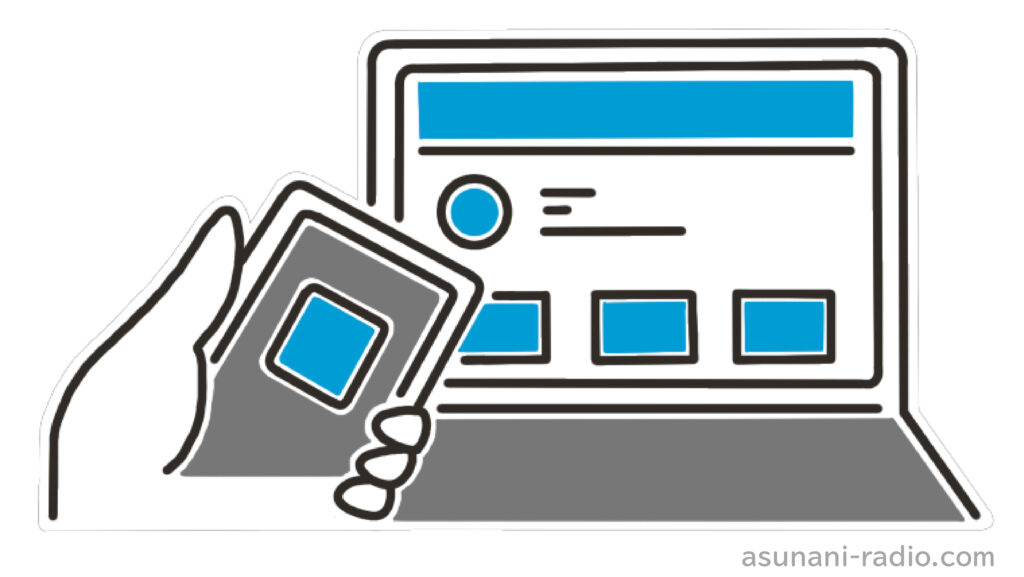
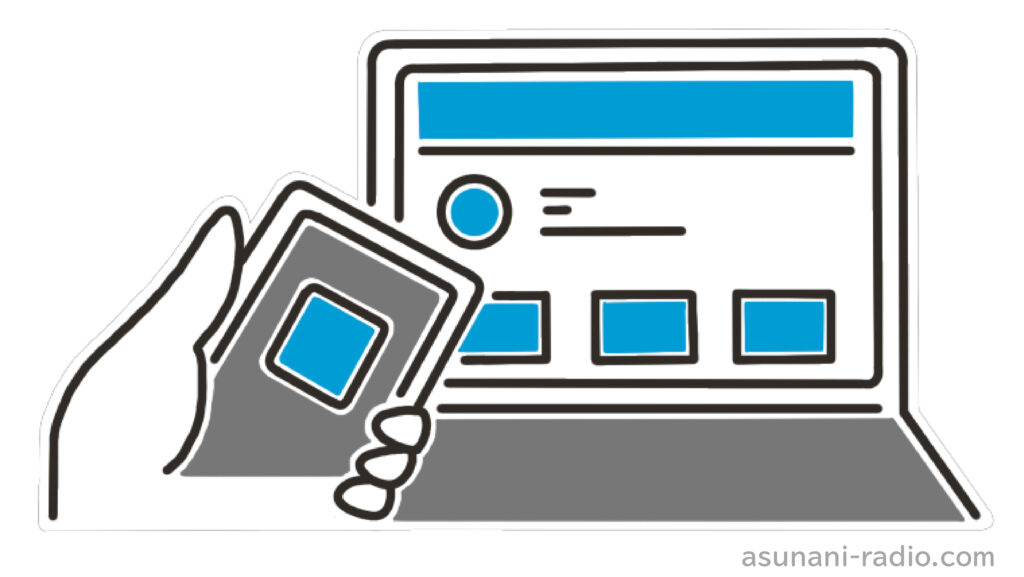
番組全体のテーマやコンセプト、イメージがついたら番組の顔となる『番組ロゴ』を作成しましょう!
番組ロゴの作成のおすすめの方法は『3つ』。
自分に合ったデザインの作成方法を選んでオリジナルの番組ロゴやサムネイルをゲットしましょう!
上記3つの上手な使い方は、



初心者でも簡単にできる『番組ロゴやサムネイルの作り方』は下記記事をご覧ください!
『トーク中のBGM』や『ジングル』を準備しよう!
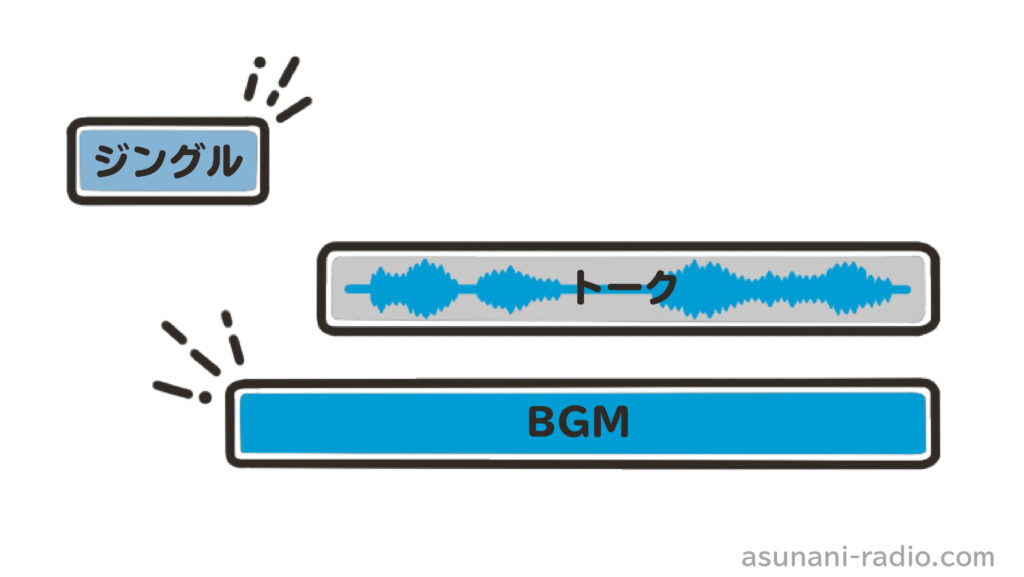
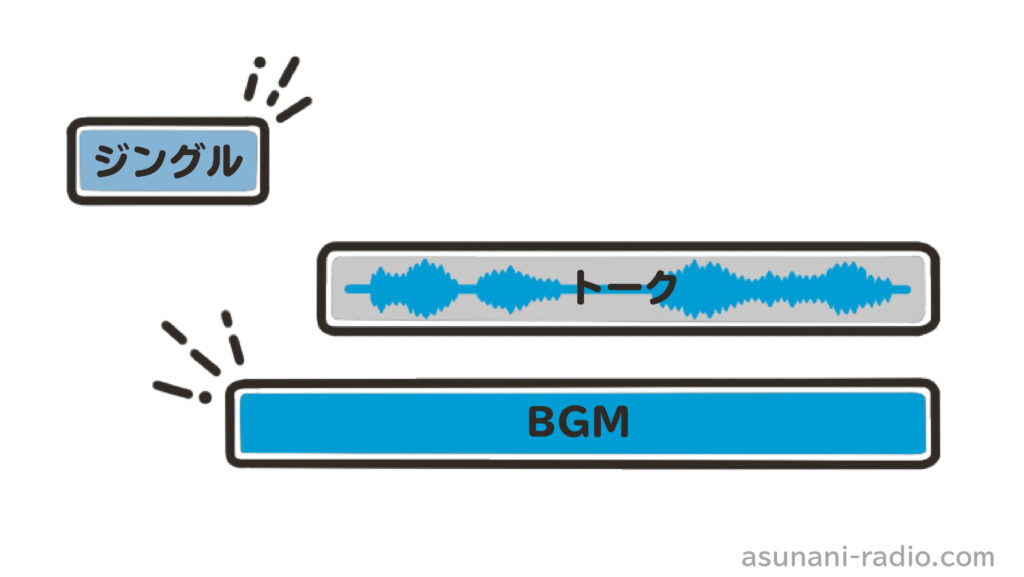
音声配信のトークにメリハリをつけてくれたり、話題の転換点になる『BGM』や『ジングル』も非常に重要です!
番組コンセプトやテーマの雰囲気に併せた音源を準備しましょう!



準備する際の注意点は『必ず著作権フリー』の音源を使用する事です!



どうやって『著作権フリー』の音源を準備するの?
著作権フリーの音源を準備の仕方は下記の3つが一般的です。
- 【簡単】素材を組み合わせて作る方法
→『Artlist』の素材がおすすめ - 【難しい】ゼロから曲を生み出す方法
→無料アプリ『GarageBand』を活用 - 【1番ラク】プロに作ってもらう
→『ココナラ』が比較的低価格でおすすめ
『自作する』か『サブスク』か『制作を依頼するか』の3つの中から選びましょう!



1番おすすめなのは『プロに頼む』やり方が1番時間もお金もそこまでかからないのでおすすめです!
『それぞれのやり方のメリットデメリット』や『具体的な解説』は下記記事をご覧ください!
・初心者でもオリジナルのジングルを準備できる3つの方法を解説
Step3:収録ブースを設営しよう!


Step3では実際に音声データを収録するための収録ブースを設営していきます。
ここからは機材が揃っている事が大前提になります。



まだ機材が揃っていない方は下記記事を参考に機材を揃えましょう!
【関連記事】⇨『初心者におすすめの音声配信機材を紹介!』



2人以上での撮影の場合は少し機材が変わり、その場合のおすすめの機材は下記記事で紹介しています!


収録ブースの作り方|あしたなにする?の放送室を例に


購入した機材によって収録ブースの設営方法は変わってきますので、ここでは筆者が愛用する機材を例に紹介していきます。
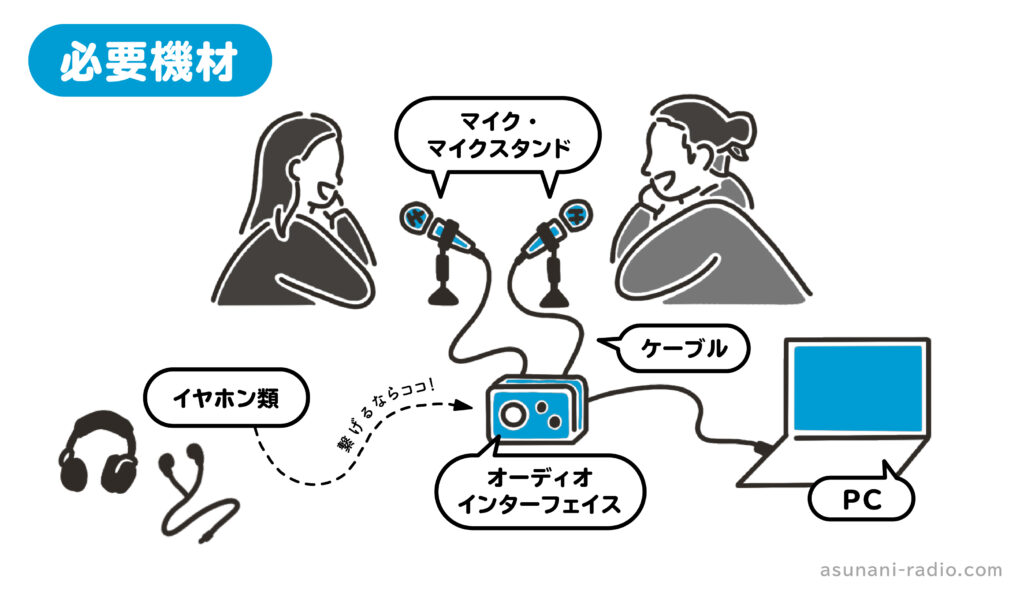
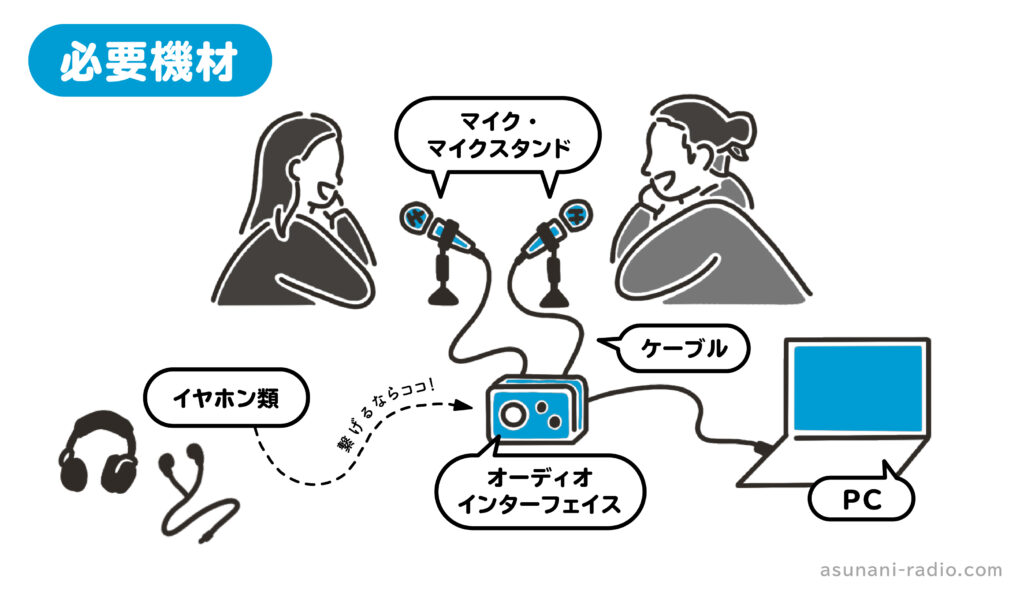


あとは机にマイクスタンドを固定して、マイクとオーディオインターフェースとPCを繋げばOKです。



無印良品のビーズクッションに座りながら、ゆったりと収録しています。



下記記事で『愛用機材』を紹介しています!
収録ブースを作る際の注意点


収録する際にはいくつか注意する事があります。
とは言え簡単な事なので、毎回撮影前には下記の注意点をクリアできているかチェックしてから撮影に臨みましょう!
- エアコンを切るか、パワーを下げる
⇨雑音防止のため - 窓は閉める
⇨環境音防止 - なるべく静かな時間帯に撮影する
⇨昼間は交通量も多く、環境音が入る可能性がある - なるべくマイクを口に近づけてセッテイング
⇨単一指向性マイクでの撮影の場合はしっかりと近づいて喋らないと音が小さくなる - データを収録PCがノート型の場合はしっかり充電しておく
⇨データ紛失を防止



以上を注意して、収録ブースを設営できれば次はいよいよ収録スタートです!
Step4:実際に収録&編集をしよう!


『収録ブース』の設営が完成したら、いよいよ『音声収録』に入ります。
あしたなにする?の放送室では『Audacity』という無料ソフトでの収録を推奨しています。
他にもソフトがある中で、『Audacity』を推奨する理由は下記の通り。
- 有料級のソフトが無料で使える
- Mac / Windows共に使える
- 細かな音声編集ができる
上記の理由から当ブログでは『Audacity』を使って解説します。
下記リンクからダウンロードできます。
Audacityを使った収録〜書き出しまでを解説


Audacityを使った収録方法の大まかな流れは下記の通りです。
- 【オーディオI/O】…「ステレオ」か「モノラル」か
- 【サンプリング周波数】…「48000Hz」に変更
- 【サンプリング形式】…「16bit」に変更
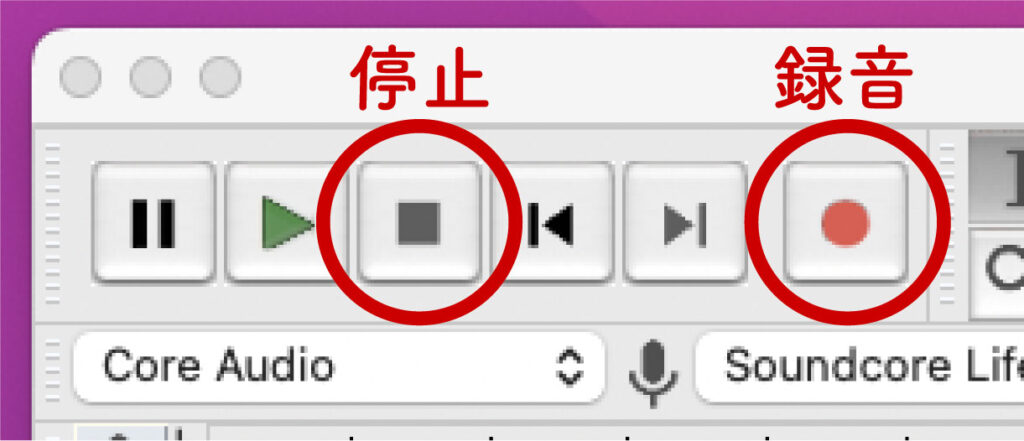
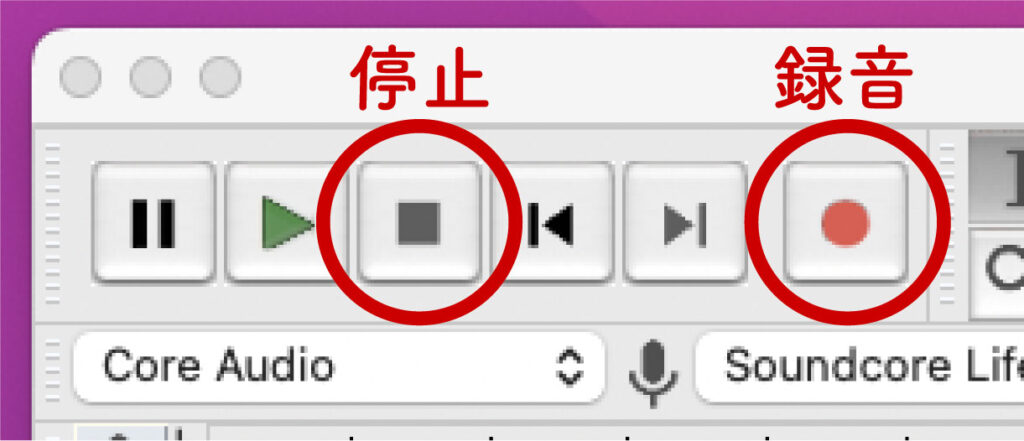
PCとマイクが接続できているか確認できたら、録音ボタンを押して収録開始です!
ノイズ除去や音声の大きさを調整します。
- 増幅 … 音量を変える設定
- コンプレッサー … 一定の音量を超えた音を小さくしてくれる
- グラフィックEQ … 低音や高音を強調させたり、カットする設定
- ハイパスフィルター … 低音域のノイズを除去する(高音域帯の音のみ通過(パス)させるフィルターをつける)
- ノイズの低減 … 音源全体のノイズを除去する設定
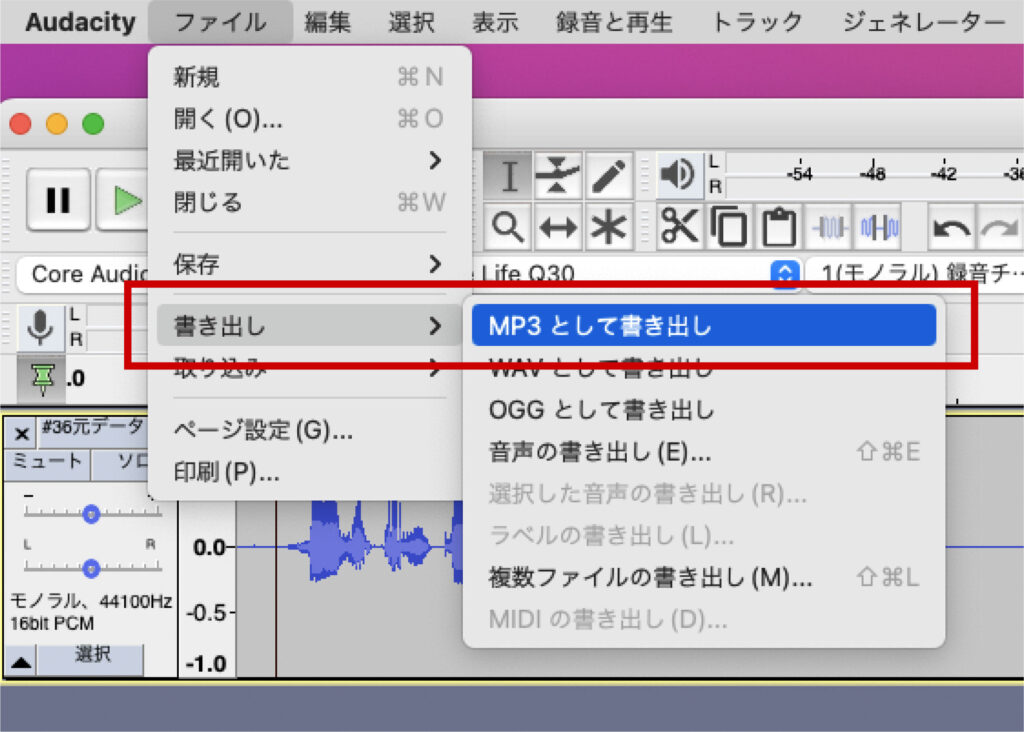
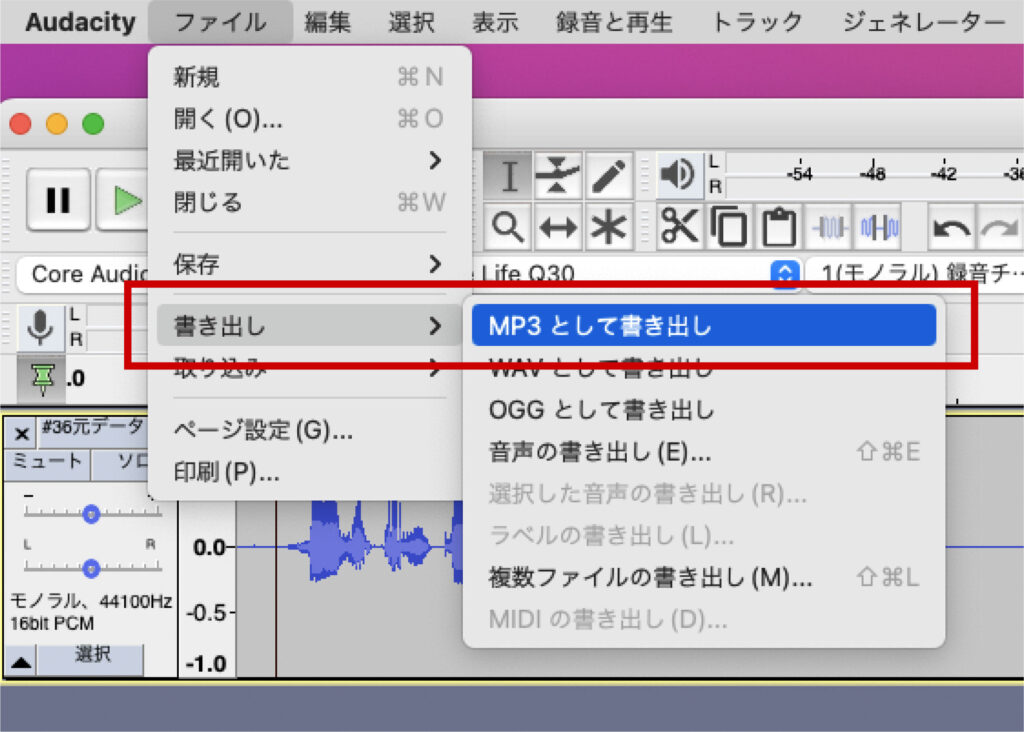
MP3で書き出していきます。
パッと見では『ボタン』やわからない単語が並んでいて難しく感じるかもしれませんが、
実際のところラジオ音源の収録&編集で使うボタンはほんの一部だけです。
具体的なAudacityを使った収録方法の解説は下記記事をご覧ください。
カットやBGM挿入などの編集も『Audacity』を活用


書き出し後の音源は『BGMやジングル無し』『無音部分、え〜/あ〜など無駄のカット』もできていいない未完成の音源になります。
編集に時間をかけたくない方はこのStepを飛ばしても良いですが、無編集はおすすめできません。
BGMやジングルを挿入したりする事で、話題が変わった時にワンクッション入るので番組全体にメリハリがつきます。
また『え〜/あっ/無音部分』などの不要な部分をカットする事でより聞きやすい番組になるので必ず編集は行いましょう!



編集作業も先ほど収録に使った『Audacity』で行います。
具体的な編集方法は下記記事をご覧ください。
Step5:音声配信プラットフォームにアップロードする
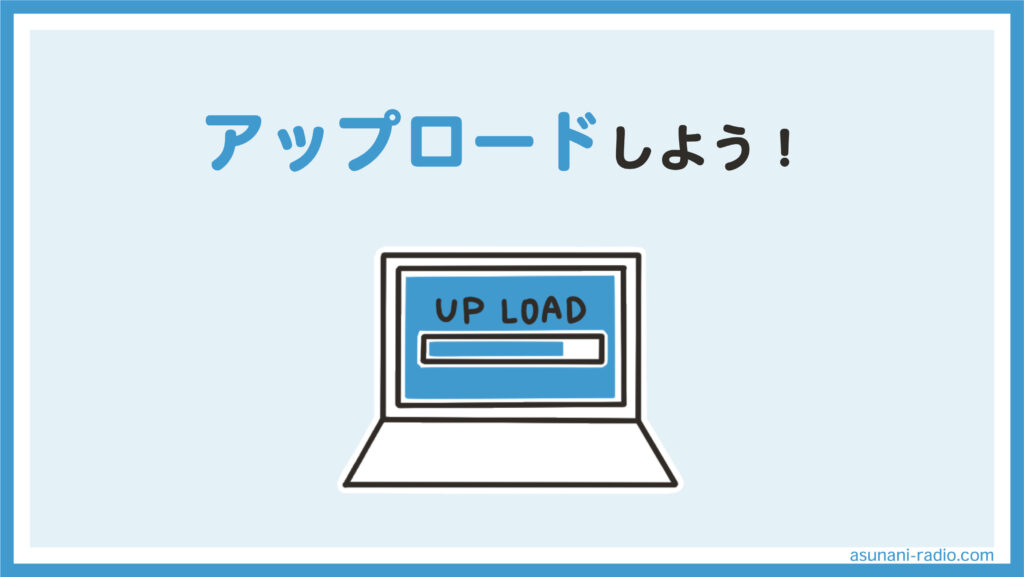
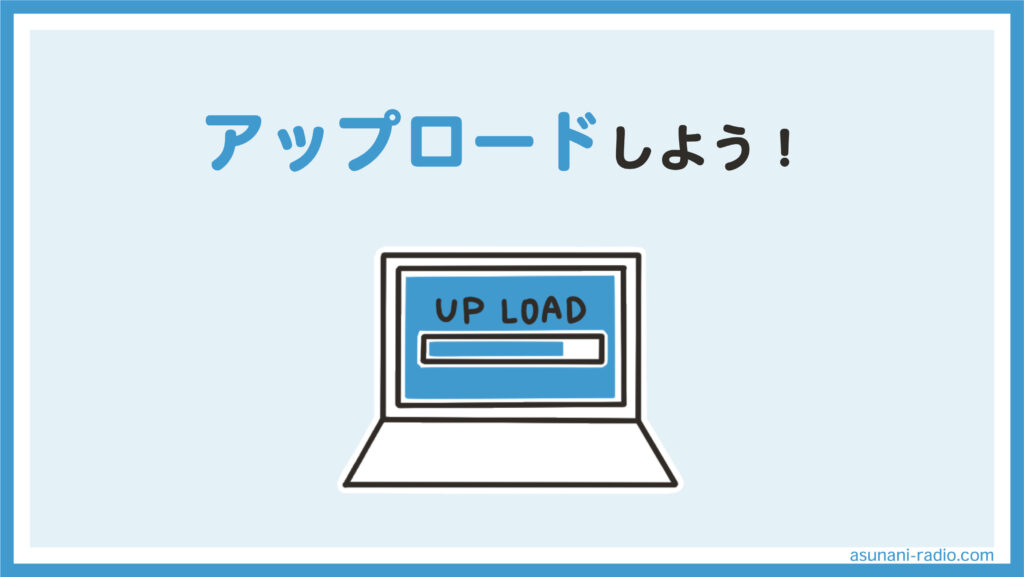
投稿できる音声データや番組ロゴなどが全て準備できれば、あとは投稿するだけ!
SpotifyやApplePodcastなどのPodcastに簡単に投稿するには『Anchor(アンカー)』というサービスを利用します。



AnchorはSpotifyが提供するサービスで『無料で利用可能!』です。
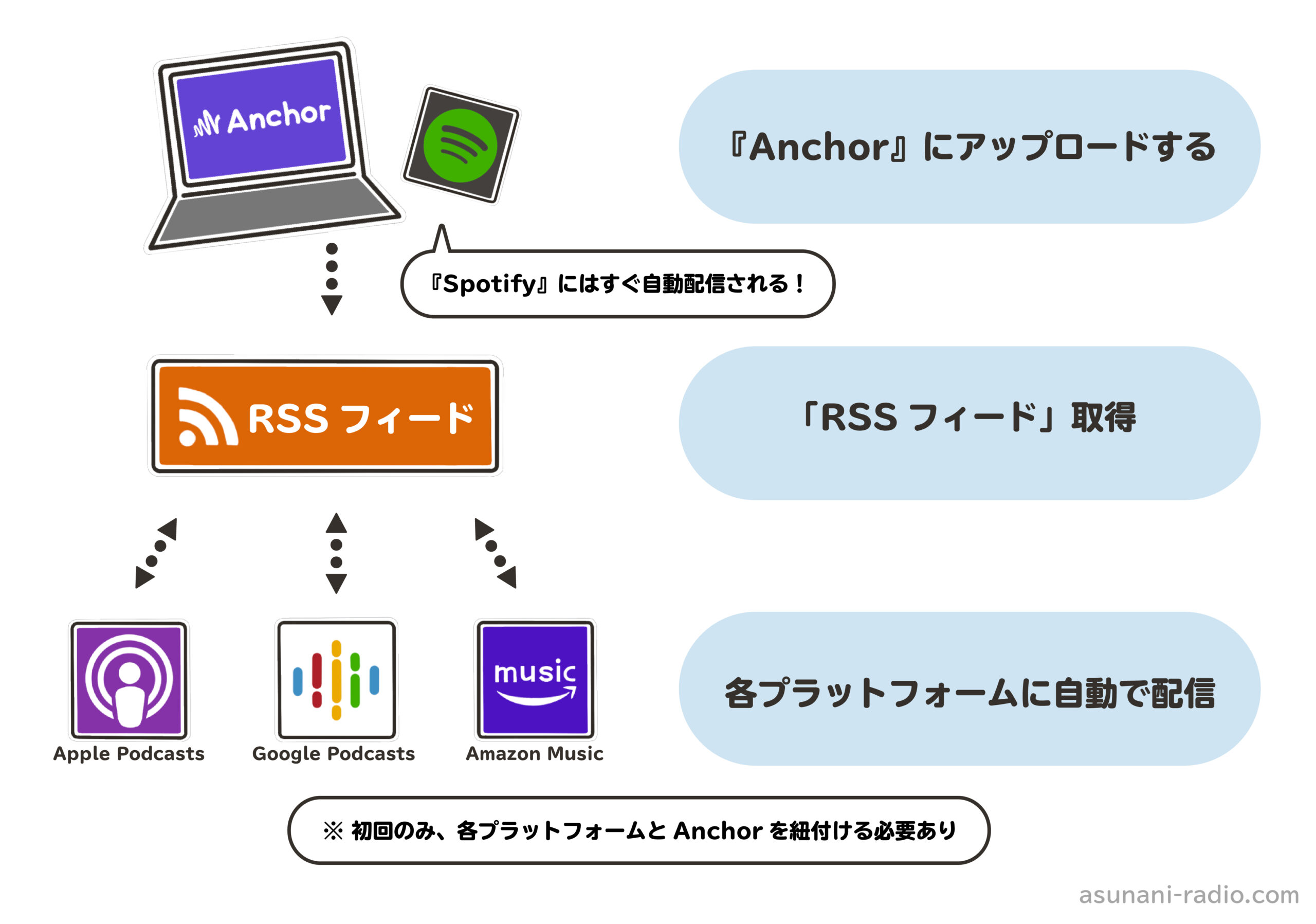
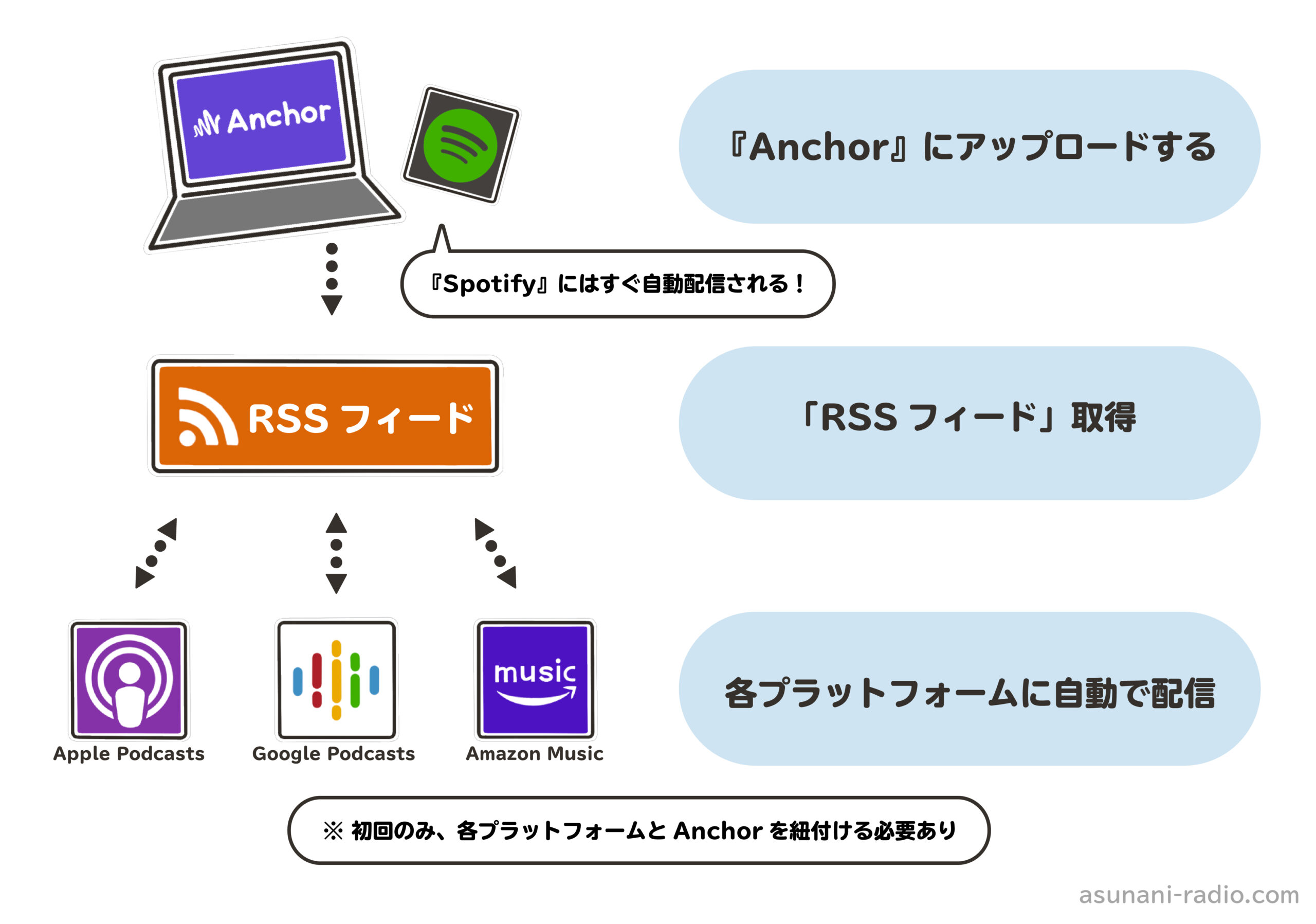



上画像のように、Anchorを使用すれば好きなPodcastメディアに一括で投稿ができちゃいます!
現状、Podcastでの収益化はアメリカのみとなっていますが、ゆくゆく日本でも恐らくは収益化が可能となる見込みと思われます。
Anchorでは自動で広告を番組の合間に挿入してくれる仕組みもあるので積極的に活用していきたいですね。
Anchor(アンカー)を用いたアップロード方法を解説


『Anchor』を使ったアップロード方法の大まかな流れは下記の通りです。
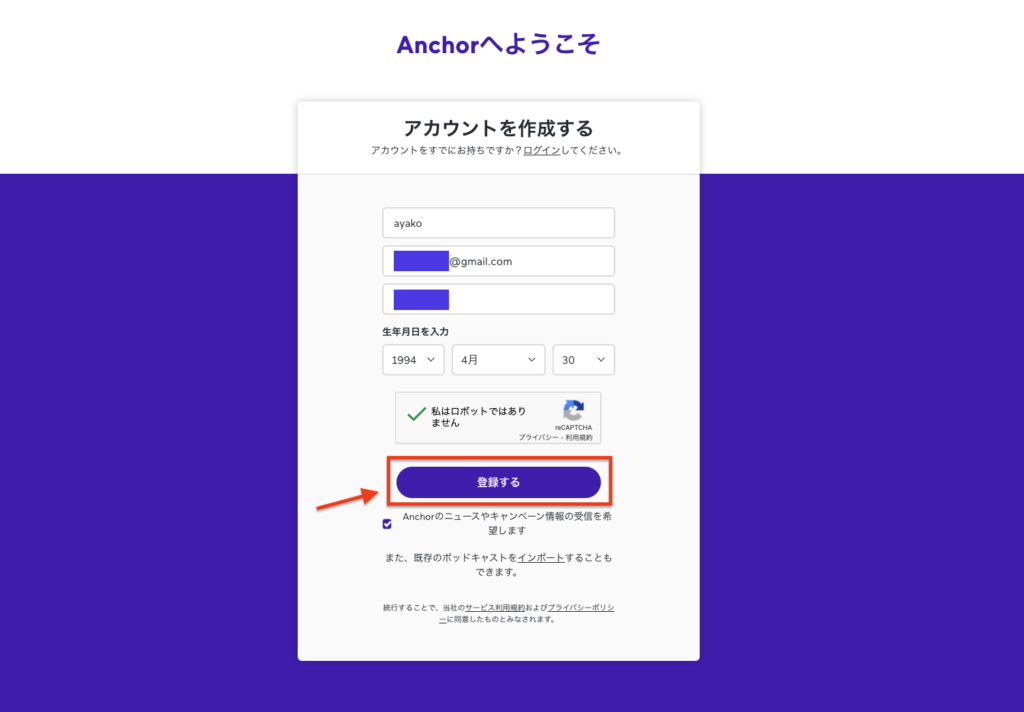
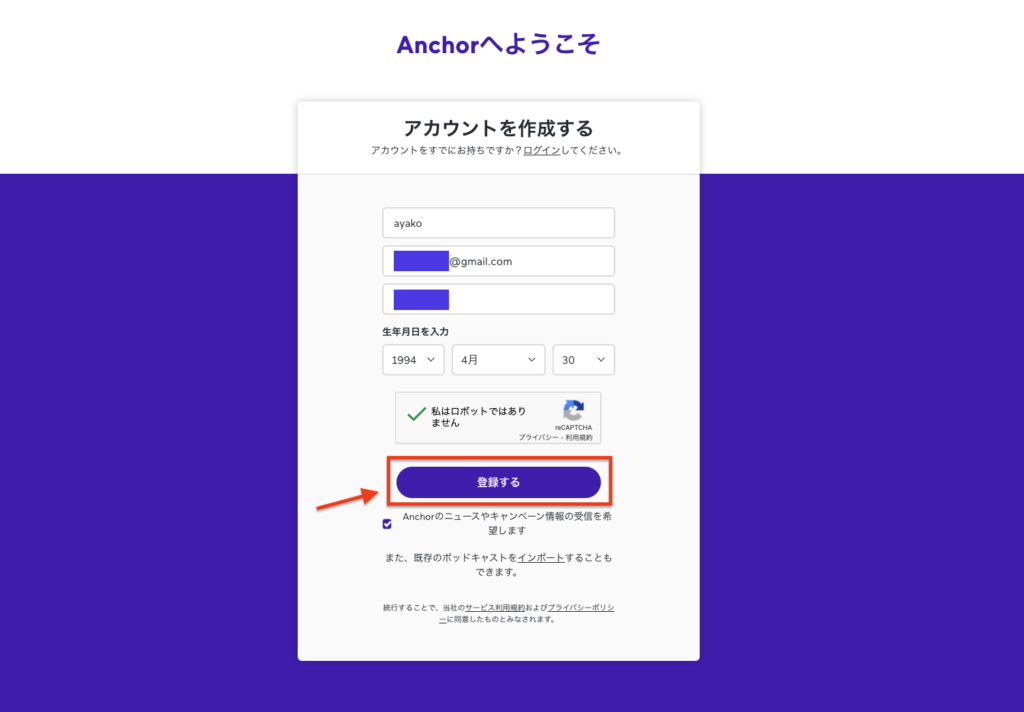
まずは手順に沿ってアカウントを作成します。
\ 登録はこちらから /
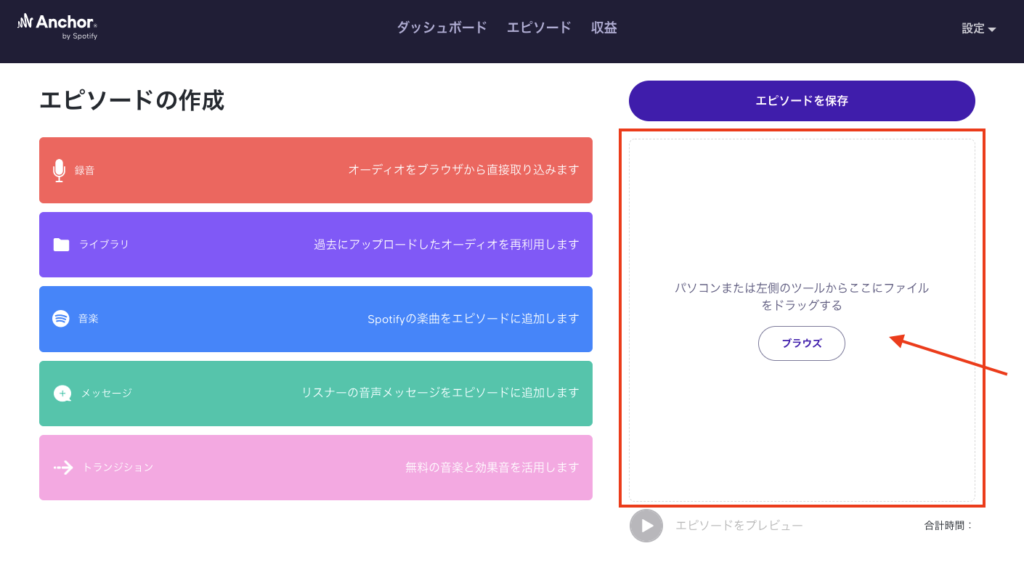
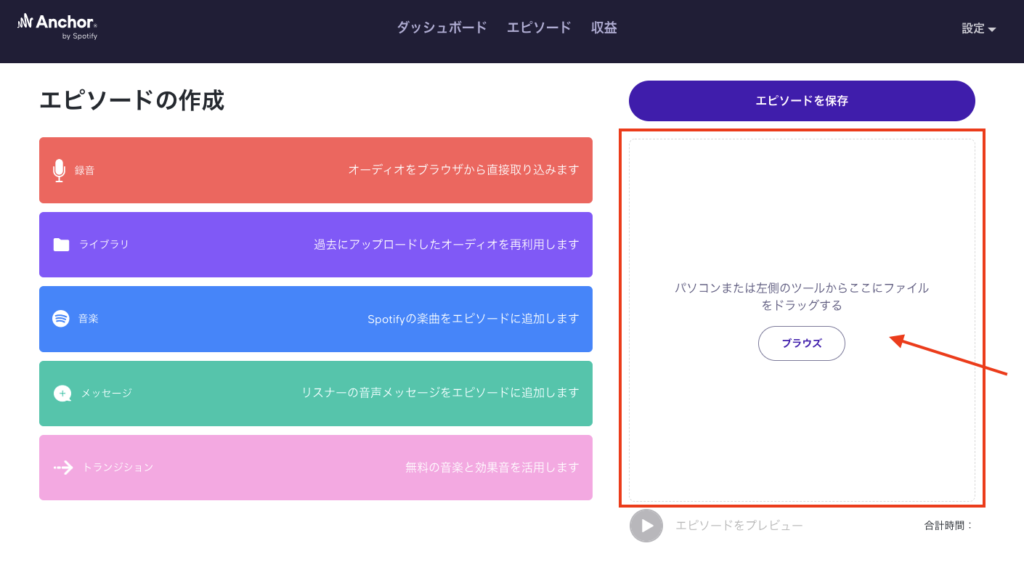
前ステップで編集が完了した音源をアップロードし、「エピソードを保存」します。
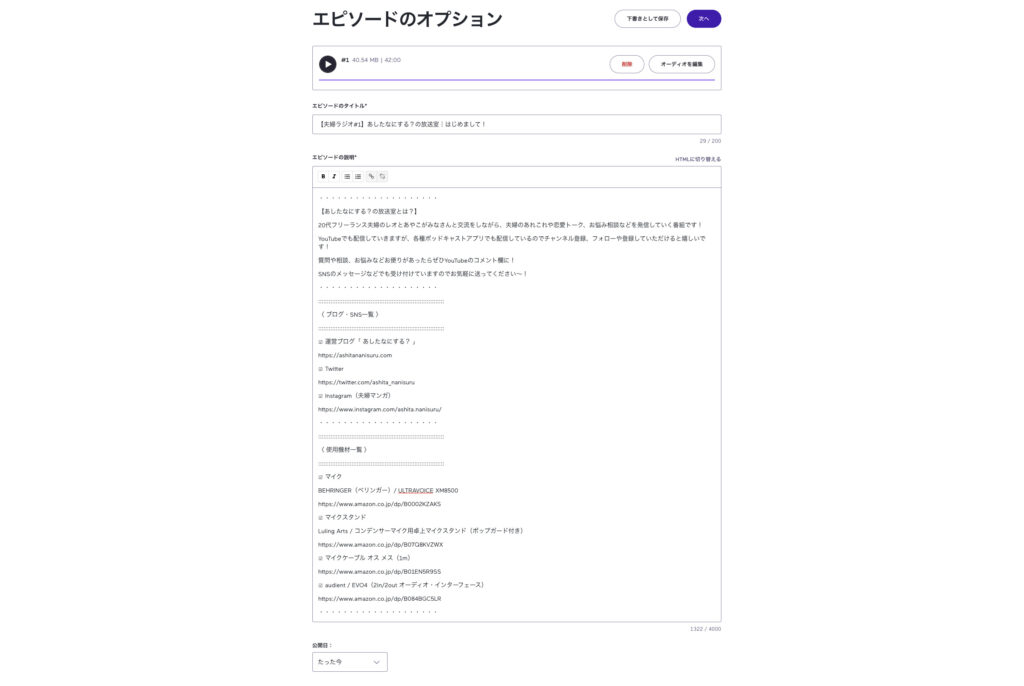
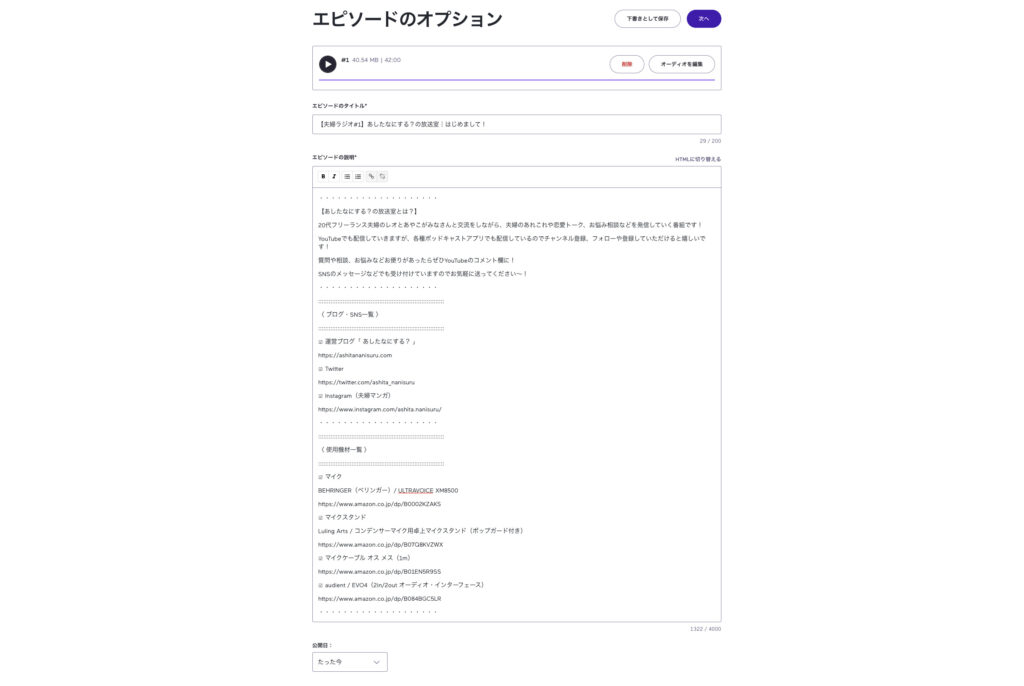
手順に沿って必要事項を入力したら配信完了です。



画面もシンプルでわかりやすいし、直感的に操作できます!
もっと具体的なアップロードの手順は下記記事をご覧ください。


自動配信するには?Spotify以外の配信先は初回のみ設定が必要


Podcast配信をするにあたり、マストで配信すべきプラットフォームは下記の4つ。
- Apple Podcasts
- Google Podcasts
- Amazon music
- Spotify⇨Anchor利用時に既に配信ができるので、特に設定なし!
他にもいくつか配信できるプラットフォームはありますが、ユーザーが多く日本で主流なのは上記の4つです。
『Apple Podcasts』や『Google Podcasts』、『Amzon Music』で配信する際には、初回のみ『Anchorと各プラットフォーム』の紐付けの設定が必要です。



少しめんどくさいかもしれないけど、1回だけの作業なので頑張りましょう!
各プラットフォームによって設定方法が異なるので、詳しい設定方法は下記記事をご覧ください!
本記事のまとめ


お疲れ様です!
以上が『【知識ゼロでも大丈夫!】Podcast・ラジオ・音声配信の始め方を解説』でした!



ここまでこればきっと『#1』投稿まで完了しているはずです!



この記事を読んでから「音声配信を始めよう!」と思った方はこれから頑張ってください!
よくある質問はこちら!